本文转自:http://blog.l1n3.net/python/sublime-text-to-python-ide/
因为这段时间迷上了Python,所以想吧Sublime Text 2弄成一个Python的简易IDE,Python自带的IDLE简直太难用!!!!
配置Python环境
首先去Python官网下载Python,我这里使用的是Python2.7.9
下载地址:https://www.python.org/downloads/
我这里安装到默认位置:C:\Python27
然后把该目录添加到环境变量,添加方法参考http://blog.l1n3.net/sublime-text-to-c-ide/该文中添加C语言编译器路径到环境变量的方法
完成之后打开cmd,输入python -V,如出现下图提示,表明Python部分已经配置OK

配置Sublime Text
把Python和Sublime Text安装完毕之后,理论上就可以直接使用了
按下Ctrl+B来执行py脚本
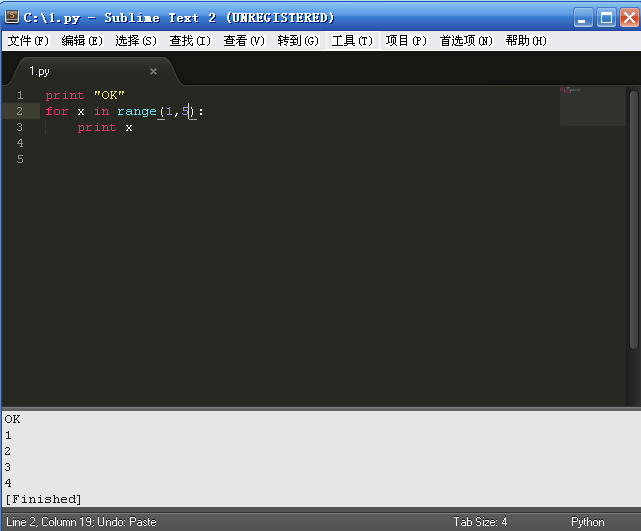
不过这里如果使用raw_input()/input()方法的时候会报错,因为ST2没有交互式窗口
解决方法可以参考
http://www.crifan.com/python_sublime_text_2_eoferror_eof_when_reading_a_line/
不过这样使用起来还是感觉不是很舒服,先这么将就着吧
配置Sublime Text 完全可替代IDLE的
之前说到我们的Ctrl+B是不能有raw_input的,不然会报错,那需要测试的时候必然会有这种情况,经过我的配置之后,我已经完全的用Sublime去替代了IDLE
首先去安装一个插件,名为SublimeREPL
安装完成之后,在菜单栏—Tools(工具)这个里面应该有SublimeREPL的子菜单
然后保证你的python目录已经加入环境变量以后
点击菜单栏的Preferences[偏好]—KeyBind(User)[按键绑定(用户)],将以下代码粘贴进去
[
// 运行Python代码
{
"keys": ["f5"],
"command": "run_existing_window_command", "args":
{
"id": "repl_python_run",
"file": "config/Python/Main.sublime-menu"
}
},
]
| 1 2 3 4 5 6 7 8 9 10 | //运行Python代码 { "keys":["f5"], "caption":"SublimeREPL: Python - RUN current file", "command":"run_existing_window_command","args": { "id":"repl_python_run", "file":"config/Python/Main.sublime-menu" } }, |
我设置的快捷键为F5,这与IDLE中的是一样的,接着按ctal+alt+p,弹出包控制,输入SublimeREPL:Python,右侧就会弹出*REPL*[python],在右侧python的命令行区 ,按快捷键 F5,就可以进行测试了。
我在我这里设置了左右分栏,左边写代码,右边看调试,如图
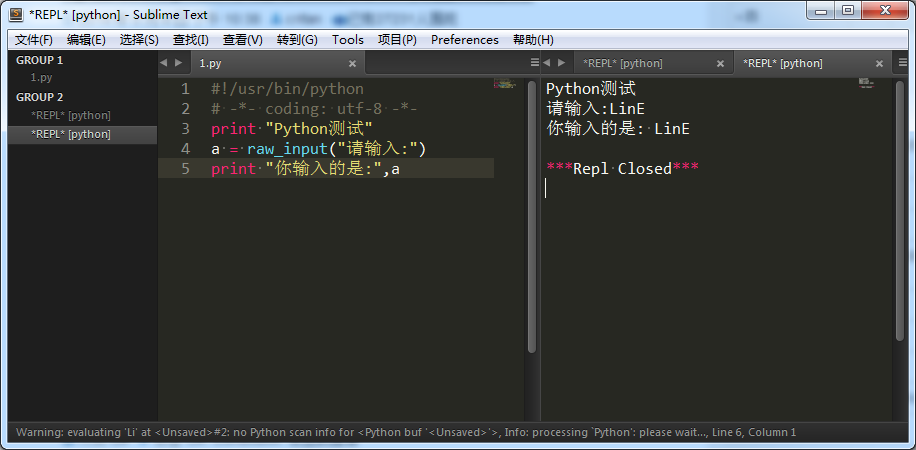






)





)


)



